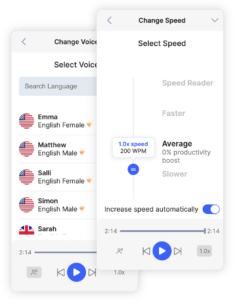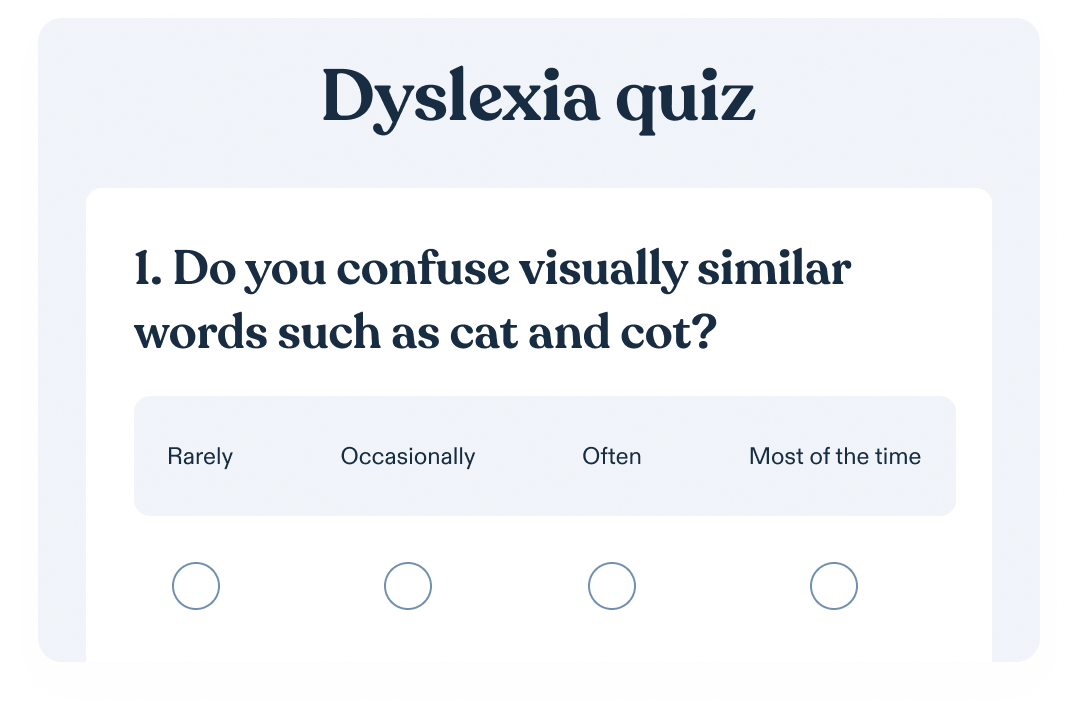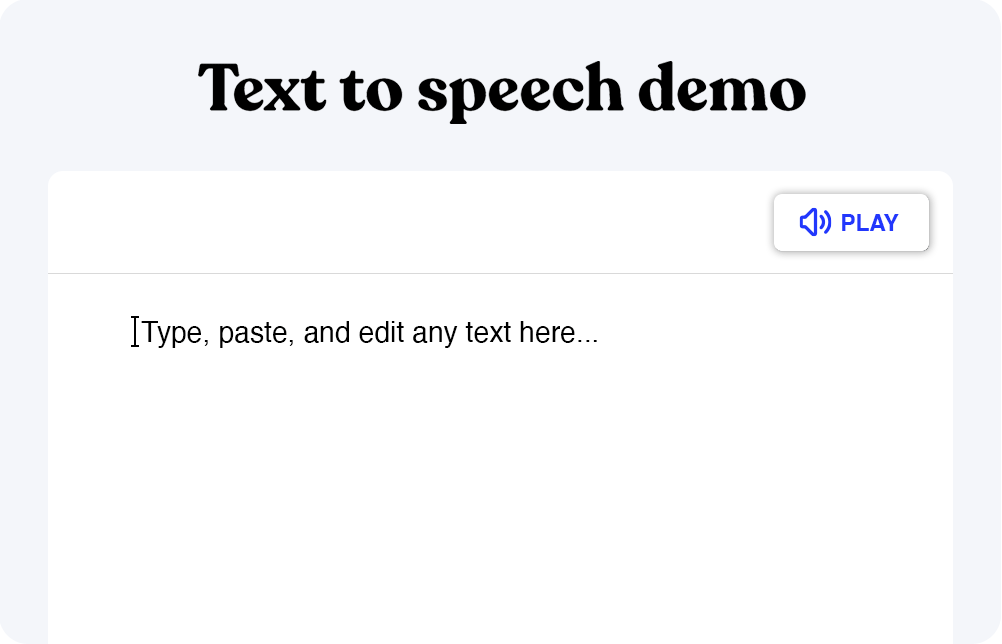Si buscas una forma de leer en voz alta archivos PDF, echa un vistazo a las mejores opciones que te presentamos a continuación.
Cómo convertir un PDF a voz
Si buscas una forma de utilizar la conversión de texto a voz (o TTS) para convertir páginas web o archivos PDF en archivos de audio, hay varias opciones disponibles. Independientemente de si tienes un dispositivo Windows, un teléfono Android, un iPhone con iOS o un Mac con macOS, hay varias aplicaciones que pueden ayudarte a ahorrar tiempo y leer en voz alta a través de un lector de PDF. Si quieres saber más sobre cómo usar TTS para leer PDF, echa un vistazo a algunas de las mejores opciones a continuación.
Dispositivos Android
Si quieres una aplicación que pueda leer en voz alta en un dispositivo Android, hay algunas opciones. Entre ellas están:
- eReader Prestigio: Esta aplicación es multilingüe y tiene una interfaz fácil de usar. Te da acceso a más de 50.000 libros electrónicos y te permite sincronizarlos con otras cuentas en la nube. El inconveniente es que la aplicación es un poco lenta para completar el proceso de conversión de PDF, y contiene anuncios.
- Speech Central: Es una aplicación diseñada específicamente para usuarios con discapacidad visual. Puede manejar archivos PDF, artículos y mucho más mediante Bluetooth. Tienes acceso a un cierto número de artículos gratuitos al día, pero el programa es muy difícil de usar.
- Speechify: El mejor programa para convertir archivos PDF en archivos de voz es Speechify. Es un programa muy fácil de usar, tiene una versión gratuita y otra premium, e incluso resalta el texto a medida que avanzas. Puede manejar casi cualquier tipo de archivo, incluyendo archivos PDF, por lo que se ha vuelto tan popular entre los usuarios de Android. Es la mejor opción para tomar archivos PDF y convertirlos en archivos de audio. Speechify viene con voces personalizables de sonido natural y muchos idiomas diferentes, para que puedas escuchar tu voz e idioma preferidos.
iPhones
Algunas de las opciones disponibles para el iPhone en la tienda de aplicaciones son:
- Lector de voz nativo: El iPhone dispone de una función nativa de lectura por voz. Sólo tienes que ir a la zona de ajustes, pulsar en accesibilidad, seleccionar contenido hablado y activar la selección de voz. A continuación, puedes hacer que el iPhone te lea, pero hay otras aplicaciones que también pueden ayudarte.
- Voice Dream Reader: Es una aplicación muy popular para iPhone que te permite convertir tus PDF en archivos de voz. Tiene 27 idiomas y 36 voces. Admite una gran variedad de archivos, pero su uso puede resultar muy caro.
- NaturalReader: NaturalReader es una de las herramientas más populares que existen para convertir PDFs en archivos de voz. Esta aplicación es compatible con Google Drive y DropBox. Es fácil de usar y no tiene anuncios, pero la atención al cliente es muy pobre. No hay mucha funcionalidad offline, y la versión gratuita es muy limitada.
- Speechify: Speechify es el mejor programa para los que tienen un iPhone. Tienes un montón de opciones para personalizar la voz según tus necesidades, independientemente de si quieres una voz realista o una voz de robot. Speechify también puede manejar docenas de idiomas, ya que te ayuda a convertir tus archivos PDF en archivos de audio.
Macs
Algunas de las opciones disponibles para los usuarios de Apple o iPad son:
- Función de lector de voz nativo: El propio ordenador puede leerte el documento. Sólo tienes que abrir el documento, pulsar el botón de edición en la parte superior de la pantalla y seleccionar la opción de voz para empezar a hablar. Puede que no tenga la voz más realista, pero es una opción fácil.
- Speechify: Si buscas un poco más de control sobre el documento, puedes utilizar Speechify. Este programa te da muchas opciones para controlar la velocidad de lectura. Esto significa que puedes acelerar la velocidad de lectura hasta 9 veces la velocidad normal si quieres leer el documento más rápidamente. También puedes decirle al programa que se salte ciertas áreas que no tienen que ser leídas, como tablas y gráficos, ayudándote aún más a ahorrar tiempo.
Dispositivos Windows
Algunas de las mejores opciones para leer en voz alta en dispositivos Windows son:
- Función de lectura por voz innata: Si simplemente abres Adobe Reader en el dispositivo Windows, puedes hacer que te lean el programa. Tienes que pulsar el botón de vista y desplazarte hacia abajo hasta la zona de lectura en voz alta. También puedes activar este atajo utilizando CTRL+MAYÚS+Y. Aunque puede que no te dé acceso a las mejores voces, está integrado en el programa.
- Speechify: Como Speechify es compatible con tantas plataformas diferentes, puedes utilizarlo para que te lea en voz alta. Todo lo que tienes que hacer es seleccionar un documento PDF y copiarlo en el cuadro de texto o cargarlo en el programa. A continuación, puedes controlar el tono, el estilo e incluso el acento de la voz mientras te lo lee en voz alta. Speechify puede incluso leerte tus archivos de Microsoft Word y Excel. Por estas y otras razones, Speechify es muy popular entre los usuarios de Microsoft Windows.
En línea
Si busca una forma de que le lean el documento en voz alta en línea, hay varias opciones. Entre ellas:
- Herramienta TTS: Si buscas una herramienta gratuita, quizá te interese TTS Tool. Es muy fácil de usar. Todo lo que tienes que hacer es pegar el texto en el cuadro de texto. Por otro lado, la voz no suena muy realista y puede sonar un poco entrecortada mientras te lee.
- Natural Reader: Aunque ya se ha mencionado esta app, también puedes dirigirte directamente a la página web para utilizarla allí. Sigue siendo muy fácil de usar, pero puede que no haya tantas opciones de voz como te gustaría.
- Speechify: Si buscas un control total sobre cómo se te lee el archivo, tienes que utilizar Speechify. Puedes dirigirte al sitio web de Speechify y colocar el texto en el recuadro. Después, todo lo que tienes que hacer es darle al botón de reproducir. Si quieres cambiar la voz, seleccionas el icono de la persona para cambiarla. Suena completamente natural, y no hay nada más fácil que eso. Speechify puede leer páginas web, correos electrónicos, redes sociales, ¡y más contenido basado en la web!
En cromo
Hay varias extensiones de Google Chrome que puedes utilizar si quieres leerte archivos PDF en voz alta. Entre ellas están:
- Leer en voz alta: Se trata de una aplicación que viene con una práctica extensión de Chrome que puedes utilizar para que te lea en voz alta. Sólo tienes que hacer clic en el botón para añadir la extensión, pulsar el micrófono naranja junto a la URL y abrir el PDF que quieras leer. Te leerá toda la página en voz alta, pero no hay muchas opciones personalizables.
- Speechify: Speechify también viene con una extensión de Chrome muy práctica que puedes utilizar para que te lea en voz alta tus archivos PDF. En lugar de tener que lidiar con la codificación HTML, como otras aplicaciones, sólo tiene que añadir Speechify como una extensión de Chrome, haga clic en el botón, y dejar que haga el trabajo por usted.
PREGUNTAS FRECUENTES
Algunas de las preguntas más frecuentes sobre la lectura de documentos PDF en voz alta son las siguientes:
¿Cómo consigo que me lean un PDF?
Si quieres que tu PDF suene como una voz humana de alta calidad, utiliza Speechify. Puede trabajar con numerosos formatos de archivo, incluidos archivos PDF, documentos de Microsoft Word, archivos de Powerpoint y documentos de Google, y es ideal para personas con discapacidad, incluida la dislexia. Incluso existe un práctico complemento para Google Chrome.
¿Puedo convertir PDF a voz?
Sí, hay formas de hacerlo, pero la mejor es utilizar Speechify (la mejor aplicación de voz) y escuchar tu documento con voces que suenen naturales.